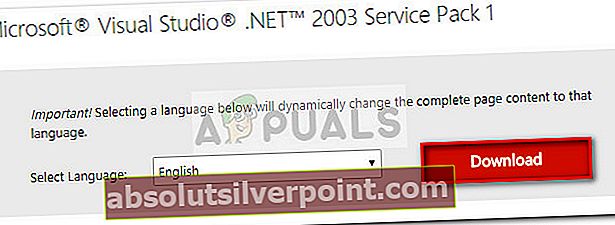„msvcp71.dll ni bil najdenNapaka se običajno pojavi, ko uporabnik poskuša odpreti določene programe. Večina prizadetih uporabnikov je potrdila, da se je težava začela pojavljati nenadoma po uporabi posodobitve sistema Windows.
Medtem ko se nekateri uporabniki srečujejo s tem sporočilom o napaki na začetku AOL, resnična slika ali ko zaženejo svojo zunanjo rešitev AV, drugi ne morejo odpreti večine svojih programov drugih proizvajalcev.

Glede na naše preiskave se težava večinoma dogaja s precej staro programsko opremo, ki je bila prvotno zasnovana za delovanje v operacijskem sistemu Windows XP in starejših. Kot se je izkazalo,mscvcp71.dlldatoteka privzeto ni več vključena v Windows 7 in novejših različicah in bo običajno namestila aplikacijo, ki jo potrebuje.
Kaj je mscvcp71.dll?
The Msvcp71.dll je izjemno stara datoteka sistemske knjižnice, ki je bila prvotno dobavljena z Microsoft Visual C ++ .Net 2003. Danes nima toliko pripomočkov, vendar ga še vedno uporabljajo nekatere aplikacije VC ++, ki so zgrajene za uporabo običajnega časa izvajanja C ++ med fazo prevajanja.
To Izvajalna knjižnica Microsoft C modul vsebuje različne funkcije knjižnice, kot so memcpy, cos in printf. Njegov glavni namen je preveriti in zagotoviti povezave do drugih modulov, odgovornih za preverjanje trenutnega zdravstvenega stanja sistema.
Opozorilo: Ne spodbujamo vas, da prenesete posamezno zamenjavo zaMsvcp71.dlldatoteko s priljubljenega spletnega mesta DLL. Tudi če s tem uspe razrešitimsvcp71.dll ni bil najden”, Bo verjetno sprožila napako, povezano z drugo datoteko DLL.
Kako popraviti “msvcp71.dll ni bil najden“
Upoštevajte, da se bo večina napak DLL pojavila zaradi obstoja zastarelih, poškodovanih ali neveljavnih datotek v sistemu. Zaradi tega vas pozivamo, da se prepričate, da vaš računalnik z operacijskim sistemom Windows nima posodobitev, ki čakajo. Če želite to narediti, odprite a Teči okno (Tipka Windows + R.) in vnesite »wuapp"(Ali"ms-settings: windowsupdate”Za Windows 10) in pritisnite Enterodpreti zaslon Windows Update. Nato pritisnite Gumb za posodobitve poiščiten in sledite navodilom na zaslonu, da namestite vse čakajoče.
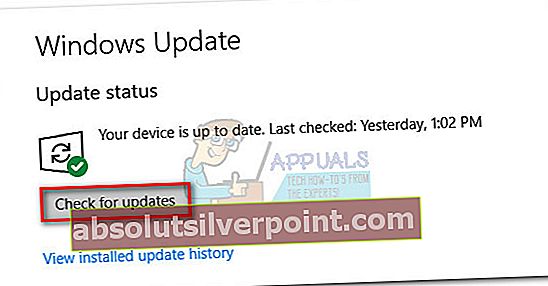
Če se še vedno borite zmsvcp71.dll ni bil najden«, Imamo nekaj bolj zakonitih metod, ki so uspešno pomagale uporabnikom v podobni situaciji, da rešijo težavo. Sledite spodnjim možnim popravkom, dokler se sporočilo o napaki ne prikaže več.
1. način: Namestitev Microsoft Visual Studio .NET ™ 2003
Nekateri uporabniki, ki so se spopadli s to težavo, so ugotovili, damsvcp71.dll ni bil najden"Napaka je takoj izginila po namestitviMicrosoft® Visual Studio .NET ™ 2003.Kot smo že omenili, gre za najnovejšo izdajo Microsoft Visual Studio, ki vsebujemsvcp71.dllmapa.
Če se napaka pojavi, kermsvcp71.dlldatoteka ni bila nameščena z aplikacijo, ki jo potrebuje, bo to verjetno rešilo težavo. Tukaj morate storiti naslednje:
- Obiščite to uradno Microsoftovo povezavo (tukaj) in pritisnite Prenesi gumb za prenos namestitvenega programa.
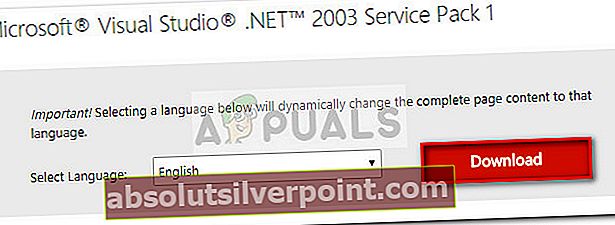
- Ko je namestitev končana, odprite namestitveni program in namestite KB918007 posodobite v računalnik. Ko je namestitev končana, znova zaženite računalnik in preverite, ali jemsvcp71.dll ni bil najden”Napaka je bila odpravljena.
Če še vedno naletite na isto težavo, se pomaknite navzdol do 2. metoda
2. način: Znova namestite aplikacijo, ki povzroča napako
Če vam prva metoda ni uspela, bodimo pozorni na aplikacijo, ki sproži napako. Kot sem že omenil,msvcp71.dlldatoteka ni privzeto vključena v najnovejše različice sistema Windows, zato jo morajo razvijalci, ki jo uporabljajo v svojih aplikacijah, vključiti v postopek namestitve.
Obstajajo primeri, ko se ta datoteka DLL (ali druga) ne bo namestila skupaj z aplikacijo, ki jo potrebuje. Najpogosteje se to zgodi, ker zunanji AV moti namestitev.
S tem v mislih poskusite znova namestiti aplikacijo, ki prikazujemsvcp71.dll ni bil najden«, Pri čemer je bil vaš protivirusni program onemogočen.